我们都知道C4D软件可以帮我们制作出逼真的3D动画以及三维图形,今天笔者就给大家介绍一下,如果通过C4D软件来绘制一个3D放大镜,希望大家通过实例的操作,掌握到C4D的一些常用功能。那么,我们如何通过C4D的折射率使放大镜的凸透镜看起来更逼真?
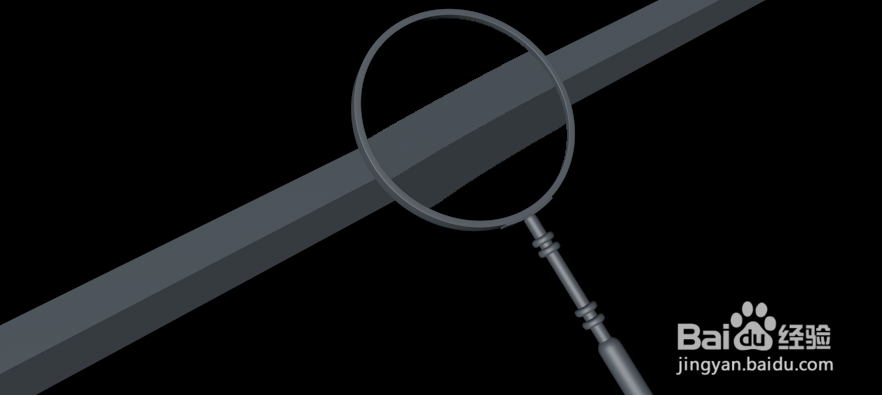
工具/原料
Cinema 4D R20
C4D绘制3D放大镜(6):折射率使凸透镜更逼真
1、我们在材质面板中双击空白位置

2、将刚刚新建的材质球拖入到凸透镜图层中

3、鼠标左键双击我们的材质球

4、进入材质编辑器窗口,勾选透明,去掉其他功能选项
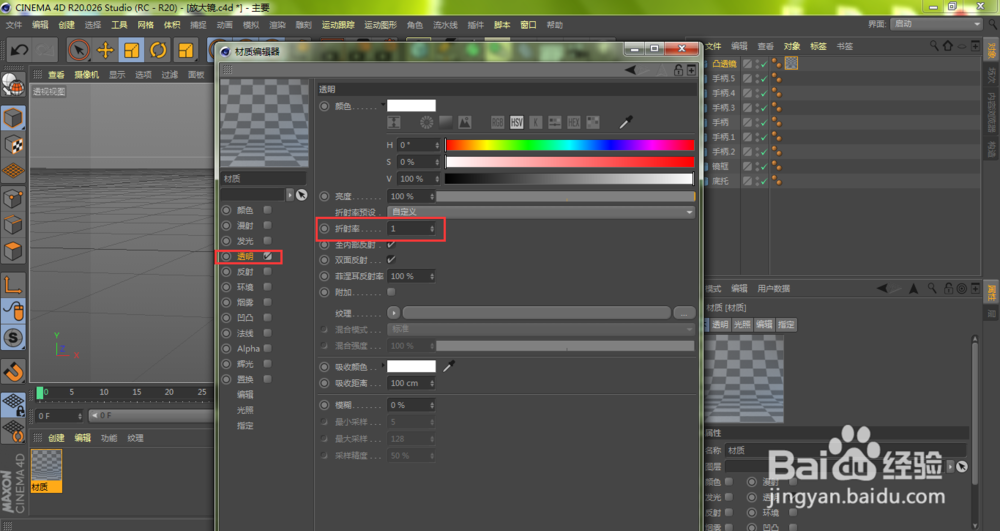
5、系统默认的折射率为1,我们调整为1.5或者其他数字,根据自己的情况来定,然后点击右上角的关闭按钮
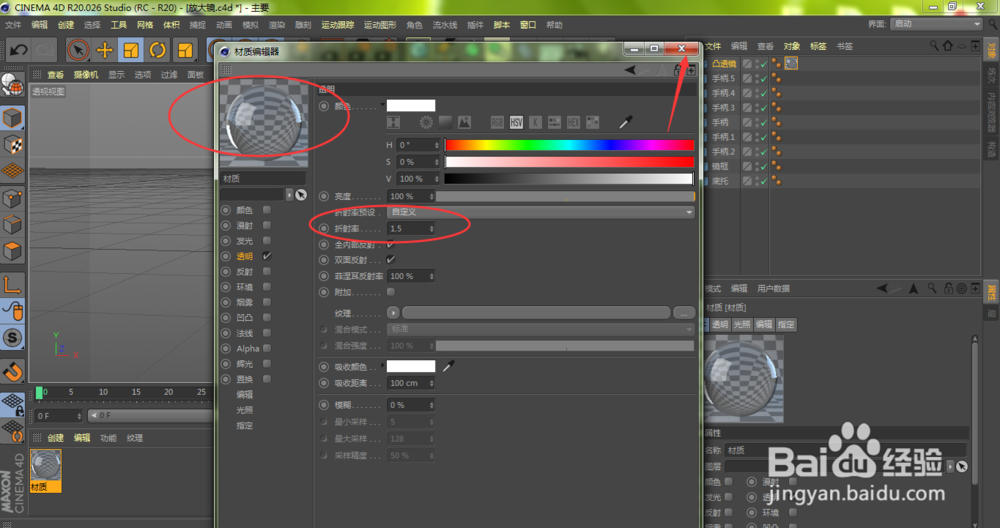
6、框选C4D右上方的所有图层,按下键盘快捷键Alt+G,创建空白组

7、将空白组重命名为放大镜,按下键盘快捷键R

8、我们将3d放大镜倾斜一定的角度,点击立方体图标

9、在C4D透视视图中创建了一个立方体,我们调整立方体长度以及大小

10、鼠标左键点击箭头所指的活动渲染图标

11、如下图所示,我们的3d放大镜是不是已经变成跟生活当中真实的一样?
